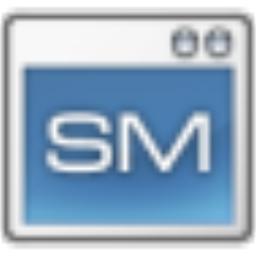
软件介绍
ShaderMapPro是一款功能强大、专业实用的贴图生成工具,该软件可以将图片添加到软件上然后将图片内容刻印到选择目标的3D模型上,方便用户对模型进行编辑制作,让用户轻松搞定法线贴图、置换贴图、高光贴图等多种贴图文件,该软件功能丰富、简单易用,是一款功能非常强大的材质生成软件;该软件拥有新型的软件操作界面,支持常规贴图喷绘参数自定义设置,支持3D贴图模型预览,可以实时观察展示的相关材质,其效果比比PS插件的细节还要专业丰富,是一款非常专业实用的贴图生成制作软件。
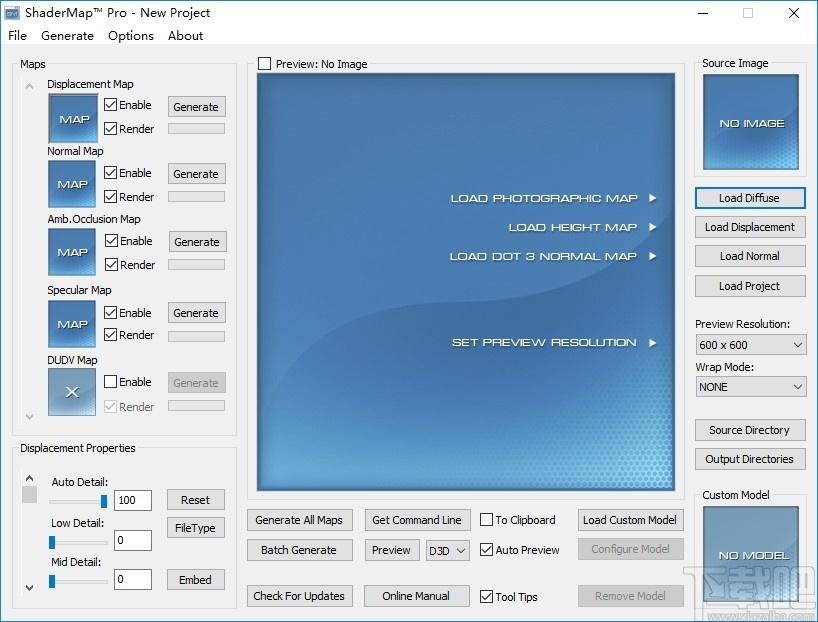
软件功能
快速地图生成
选择一种模式和源类型,然后加载源文件-ShaderMap将创建一个从源生成地图的项目。就这么简单。
从3D烘焙地图
将3d模型加载到项目网格中,并从模型几何图形渲染法线贴图,AO,曲线,颜色ID和深度。
速度与记忆
使用32位浮点像素渲染地图,并将其存储在16位内存中,以确保速度和高效的内存使用。
编辑交流
随时将任何地图导出到您喜欢的图像编辑器。完成后,保存地图,它将被带回到ShaderMap中。
用LUA编写脚本
导出任何项目的LUA脚本。使用LUAAPI控制多个源文件的批处理脚本,地图渲染,设置照明等。
地图过滤器
使用“过滤器”标签将其他过滤器添加到任何地图。自动边缘,亮度,对比度,模糊,高通,阴影,高光等。
法线贴图编辑器
将法线和位移绘制到SM4图层系统。变换,缩放,绘制和使用工具来修改法线向量。
PBR材料
生成粗糙度和金属度贴图。“开始”屏幕的PBR模式会自动将地图打包为RMA和RMAD格式。
软件特色
自动细节滑块:控制应用于位移的自动细节融合的数量。对于漫反射转换,通常将其设置为高;对于正常转换,通常将其设置为低。
低细节滑块:手动控制低细节的数量。
中细节滑块:手动控制中细节的数量。
高细节滑块:手动控制高细节的数量。
级别滑块:在图像的-100到100之间控制级别。-100取反,100正常。
后期模糊滑块:控制创建后应用于地图的模糊量。
嵌入按钮:打开嵌入对话框,将最终输出存储在另一个地图的Alpha通道中。
级别滑块:从位移创建法线,因此您可以对位移进行预先调平。
强度滑块:控制法线贴图的深度。介于0到500之间的值。
反转复选框:控制x,y或两个法线轴的反转。
锐化法线复选框:使用替代法线生成以紧密填充位移细节。这可能会增加法线的强度。请参见“锐化法线”。
混音器按钮:打开普通混音器。请参阅“普通调音台”。
像素基本滑块:在添加遮挡物阴影之前,控制基本像素亮度。
SamplesSlider:样本内核的大小。尽管某些像素是根据高度偏差值剔除的,但实际采样的像素数是
高度偏差滑块:控制高度位移小于该值的像素的剔除。
阴影滑块:控制最终阴影的强度。
后期模糊滑块:控制应用的后期模糊量。
嵌入按钮:打开嵌入对话框。
归一化复选框:控制是否将后归一化应用于地图。
级别滑块:从位移创建镜面级别,因此您可以对位移进行预调平。
亮度滑块:控制地图的亮度。
对比度滑块:控制地图的对比度。
嵌入按钮:打开嵌入对话框,将最终输出存储在另一个地图的Alpha通道中。
反转复选框:允许您在转换为位移之前预先反转法线轴。
方法下拉列表:在STANDARD和ALTERNATE转换方法之间选择。标准是最好的,但为“难以覆盖”的法线提供了备用。
预览源复选框:控制是否将源法线传递给3D预览。如果未选中,则使用修改后的法线贴图。
使用方法
1、完成软件下载双击软件弹出软件安装弹框,点击next按钮即可进行安装
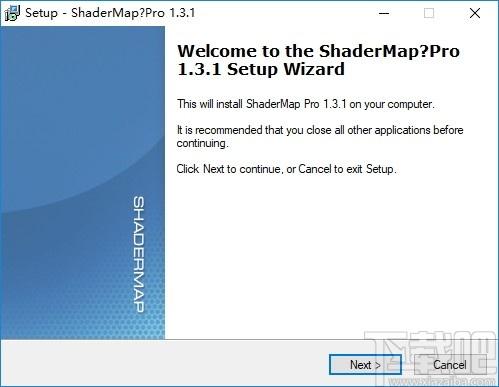
2、进入软件安装协议界面,点击勾选我接受协议方可进行进行软件安装
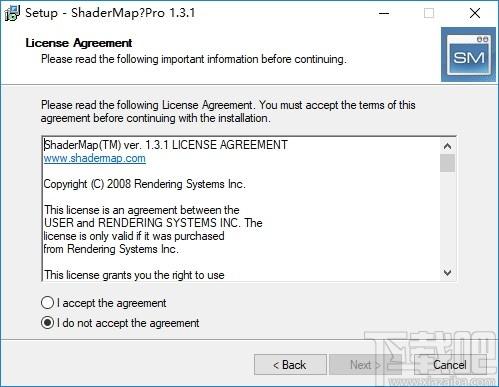
3、完成软件安装后点击finish按钮即可关闭弹框并启动软件
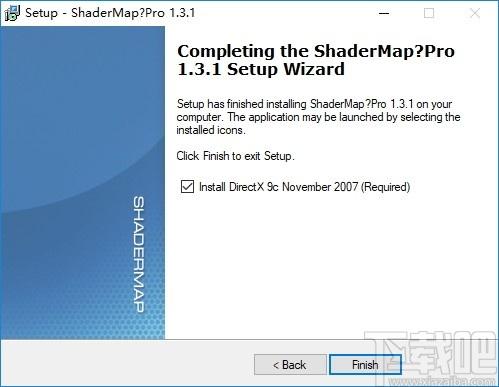
4、进入软件贴图制作生成操作界面,该界面可以添加图片进行贴图编辑制作
5、点击添加文件按钮弹出图片管理弹框,点击选择图片即可将图片添加到软件上
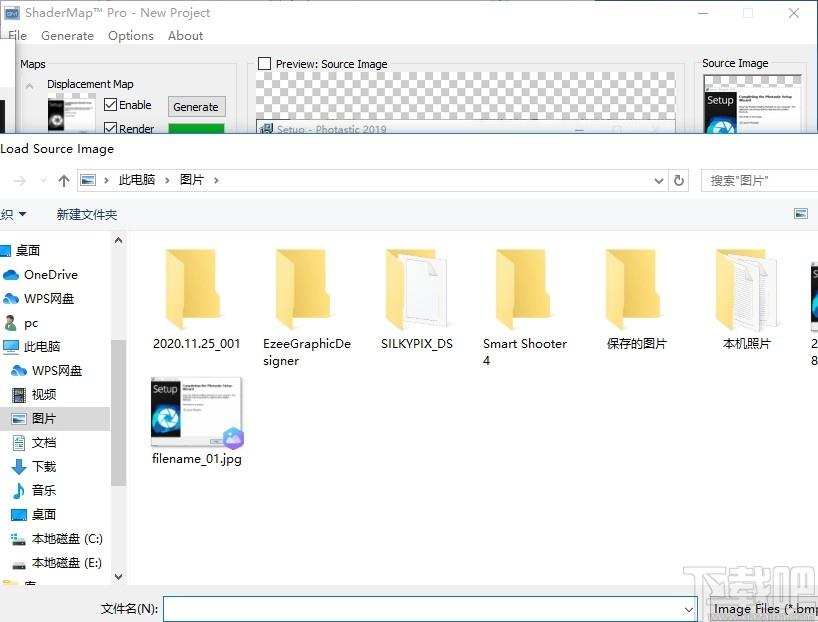
6、将图片添加到软件上后即可对图片进行预览编辑,同时弹出3D贴图设置弹框
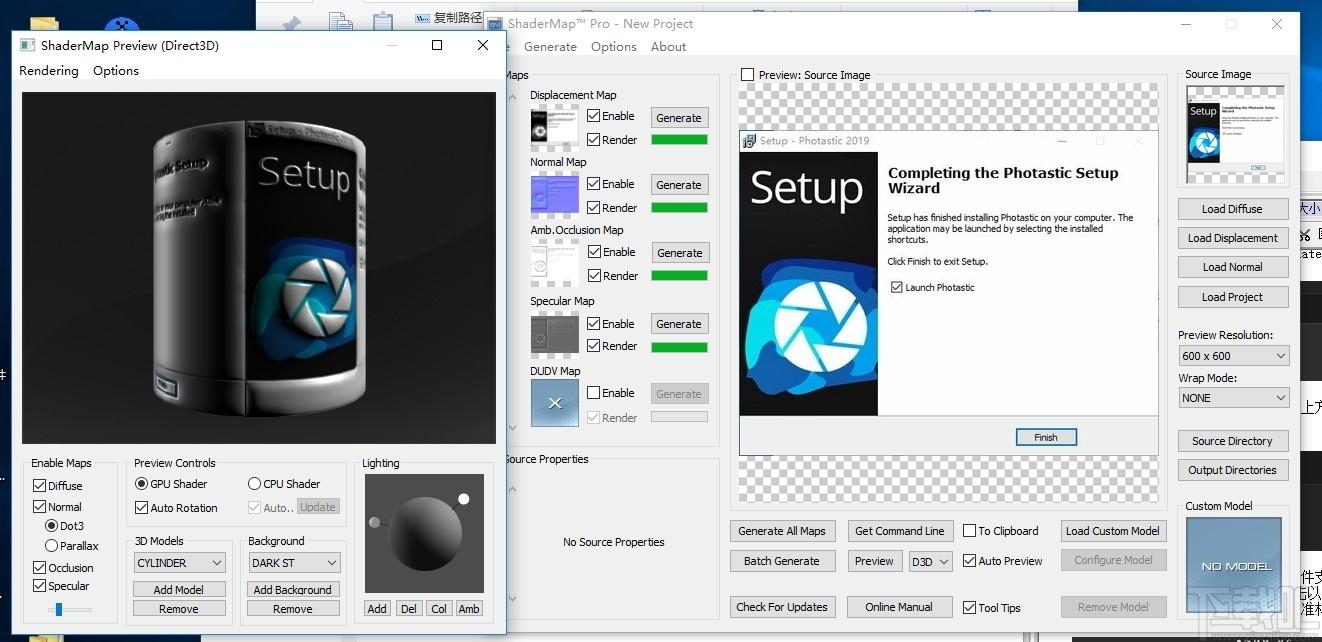
官方教程
以下是快速入门指南,可让您基本了解如何使用ShaderMap从其他地图生成地图。遵循每个步骤,您将更好地了解如何使用ShaderMap。
开始之前,您应该将此JPEG图像保存到硬盘驱动器。将其放置在桌面上,以便于查找。
步骤A-双击ShaderMap图标打开ShaderMap。您将看到ShaderMap的“开始”页面,如下所示。
步骤B-确保选择(1)标准模式,并选中“色彩纹理”复选框,然后单击(2)中心文件夹图标。这将打开一个文件对话框。导航到已保存到桌面的文件“floor_seamless.jpg"/>”,然后将其打开。
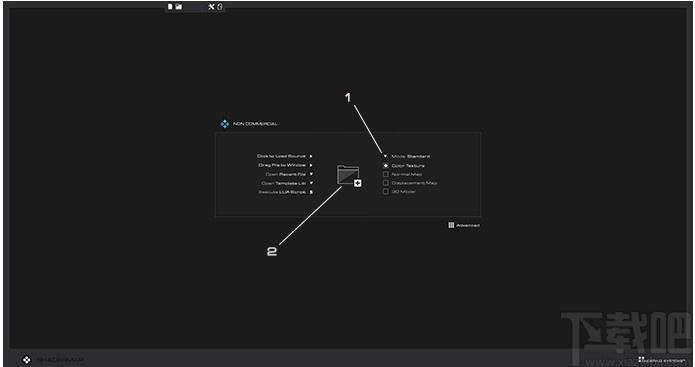
ShaderMap使用从颜色纹理生成的地图自动设置项目。然后,它显示材质可视化器,并将材质(从生成的贴图创建)应用于3D圆柱体。
单击任意地图以将其选中,双击将其显示在“地图预览”中。
选定的地图属性将显示在“项目网格”下。
通过设置位于Visualizer窗口左下方的R复选框来切换自动旋转。
通过单击应用程序窗口右下方的按钮,在Visualizer和地图预览之间切换。
通过按下Visualizer窗口右上方的箭头来切换“材质编辑器”。

步骤C-选择“置换图”,它是位于“项目网格”中心的图。您将看到一条线,从该线连接到原始“源颜色图”。此界面显示地图的输入地图。
步骤D-选择法线贴图,它是位于项目网格右上方的紫色蓝色。您将看到一条直线,从该直线连接到位移图。将鼠标移到与该直线相连的位移图上,直到看到一个双圆圈出现。单击并将其拖动到另一张地图的中心。刚更改输入后,将重新生成法线贴图。您可以将其拖到不是其自身子代的任何地图上。
步骤E-将法线贴图的输入拖动回“位移图”,然后单击“位移图”以将其选中。如下图所示设置位移贴图的属性(1)。ShaderMap将首先使用新设置修改“置换贴图”,然后重新生成将其用作输入的子贴图。
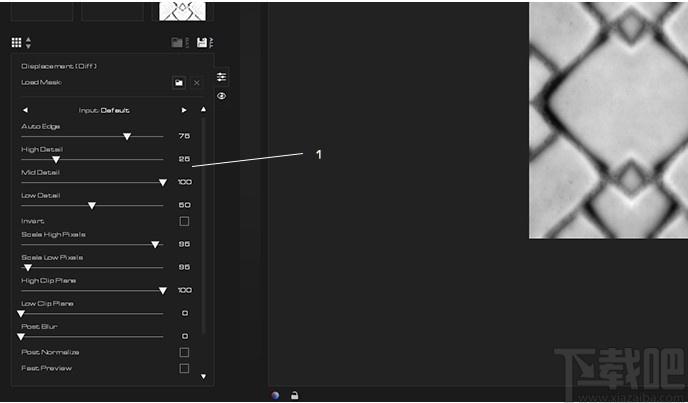
步骤F-单击“法线贴图”,并将其“强度”属性设置为200。您现在应该具有如下所示的“位移”和“法线”贴图。
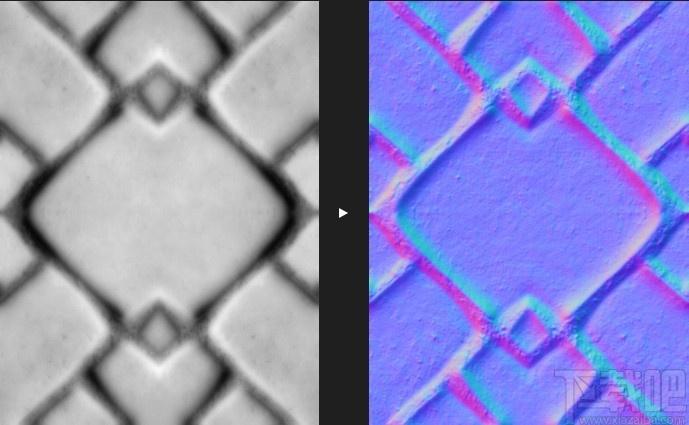
步骤G-单击应用程序右下方的ShowMaterialVisualizer按钮。

接下来,单击“可视化工具”窗口右上方的“显示材质编辑器”箭头按钮,以显示“材质编辑器”(如果尚未退出)。

您将看到两种材料(如果您的视频硬件支持的话)。首先是标准地图(1)。它是基本的“正切空间法线”凹凸着色器。第二种材料是置换着色器(2)。单击以选择“置换”材质,然后将其拖放到Visualizer几何体(3)上。现在,该材料将显示在3D模型上。您也可以拖放标准材料。应用每种材料,并花一些时间使用每种材料的特性。
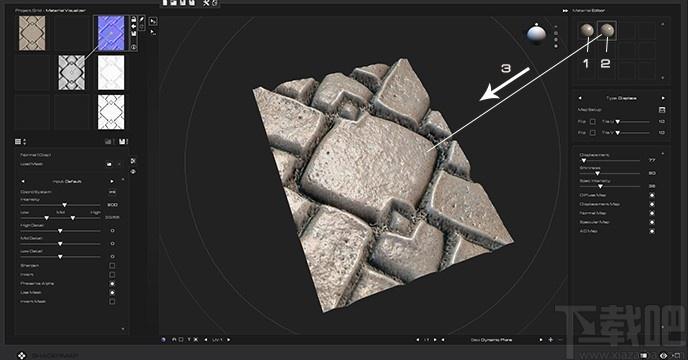
步骤H-在项目网格中选择法线贴图。您应该在所选地图的右侧看到一系列按钮。

单击编辑按钮会将选定的法线贴图发送到法线编辑器。在此处了解有关如何使用普通编辑器的更多信息。
编辑完法线贴图后,单击应用程序右下角的“贴图”按钮(1),您将返回到主界面。
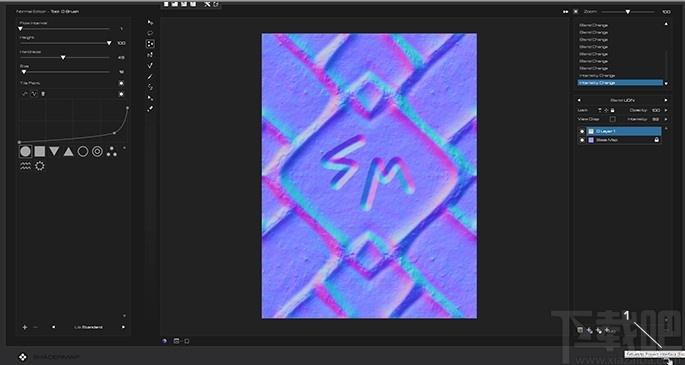
步骤I-现在是将法线贴图保存到文件的时候了。确保选择了法线贴图,然后单击其旁边的文件图标(1)按钮。
Windows文件对话框将打开,您可以为保存的图像选择文件名和文件类型。如果您未选择文件类型,则将为您选择默认文件类型。在文件对话框中选择“保存”后,ShaderMap“将地图保存到文件”对话框将打开。单击对话框右下方的“保存文件”按钮(2),将地图保存到文件。现在,只要要将地图保存到文件中,只要按一下地图旁边的文件图标,ShaderMap“将地图保存到文件”对话框就会打开。您可以从此处更改文件名以及文件类型。您也可以单击“保存所有地图”按钮(“节点属性”上方),然后将保存已设置为导出的任何地图。
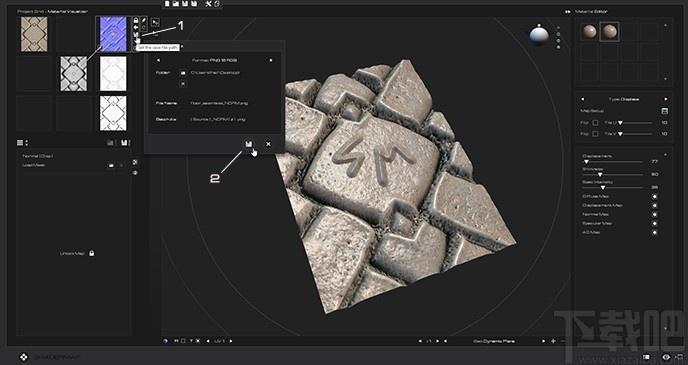
到此结束“快速入门地图生成”教程。请记住,您可以使用其他两种默认源贴图类型(“位移”和“法线”)重复所有步骤。在“开始”屏幕上,选择相应的复选框。将为每个默认源地图生成不同的地图类型。
更新日志
2020年8月24日版本4.3.4已发布
ShaderMap4.3.4可供下载。服务更新修复了用户报告的多个错误。
请参阅“新增功能”页面以获取ShaderMap4.3.4中所做更改的完整列表。
2019年9月11日版本4.3.3已发布
ShaderMap4.3.3可供下载。此更新修复了批处理映射时在4.3.2中引入的错误。
请参阅“新增功能”页面以获取ShaderMap4.3.3中的更改和功能的完整列表。
2019年9月10日版本4.3.2已发布
ShaderMap4.3.2可供下载。此更新设置了与UHD缩放兼容的新默认字体(仍在实施中)。现在,许多地图都包括“遮罩级别”滑块,以设置遮罩像素的灰度颜色。修复了与应用蒙版有关的各种错误。
请参阅“新增功能”页面以获取ShaderMap4.3.2中的更改和功能的完整列表。
2019年8月5日版本4.3.1已发布
ShaderMap4.3.1可供下载。更新了主题和徽标,新的许可证选项,FBX2019.5,错误修复。
请参阅“新增功能”页面以获取ShaderMap4.3.1中的更改和功能的完整列表。
六月17,2019版本4.2.5已发布
ShaderMap4.2.5可供下载。此更新修复了某些系统上发生的图形错误。它还添加了一个新选项来设置默认的外部编辑器。
请参阅“新增功能”页面以获取ShaderMap4.2.5中的更改和功能的完整列表。
2019年6月12日版本4.2.4已发布
ShaderMap4.2.4可供下载。此更新修复了在PRO版本上使用“保存节点属性”功能时导致崩溃的严重错误。
请参阅“新增功能”页面以获取ShaderMap4.2.4中的更改和功能的完整列表。
2019年4月3日版本4.2.3已发布
ShaderMap4.2.3可供下载。此更新包括各种错误修复和用于平整渐变扭曲的法线贴图的新过滤器。
请参阅“新增功能”页面以获取ShaderMap4.2.3中的更改和功能的完整列表。
2019年2月1日版本4.2.2已发布
ShaderMap4.2.2可供下载。此更新包括2个新的PBR转换模板和各种错误修复。
请参阅“新增功能”页面以获取ShaderMap4.2.2中的更改和功能的完整列表。
2019年1月28日版本4R2(4.2.1)已发布
ShaderMap4R2在这里,是一个重大更新。它包括许多新的地图和材质控件,灵活的输入过滤器界面,PBR转换模板等等。
请参阅“新增功能”页面以获取ShaderMap4R2中的更改和功能的完整列表。
2018年9月26日版本4.1.4已发布
ShaderMap4.1.4解决了普通编辑器无法正确显示绘制事件的问题。
在此处下载更新:ShaderMap4.1.4
2018年8月20日版本4.1.3已发布
ShaderMap4.1.3将Documents和AppData文件夹名称更新为“SM4_1”。
如果模板或库已存储在“SM4”文件夹中,则应将其复制到新的“SM4_1”文件夹中。
2018年8月13日版本4.1.1已发布
ShaderMap4.1在这里,是一个重大更新。它带来了许多新功能,更改和错误修复。最令人兴奋的是PBR(基于物理的渲染)地图创建,PBR材料和多角度光扫描节点。
请参阅“新增功能”页面以获取ShaderMap4.1中的更改和功能的完整列表。
2018年1月30日版本4.0.8已发布
ShaderMap版本4.0.8现在可用。笼式投影烘焙方法已添加到“3D模型”节点的“颜色ID”中。从文件导入材料颜色的新选项。
2018年1月2日版本4.0.7已发布
ShaderMap版本4.0.7现在可用。用于帖子过滤器,配置默认项目和错误修复的节点缓存系统。
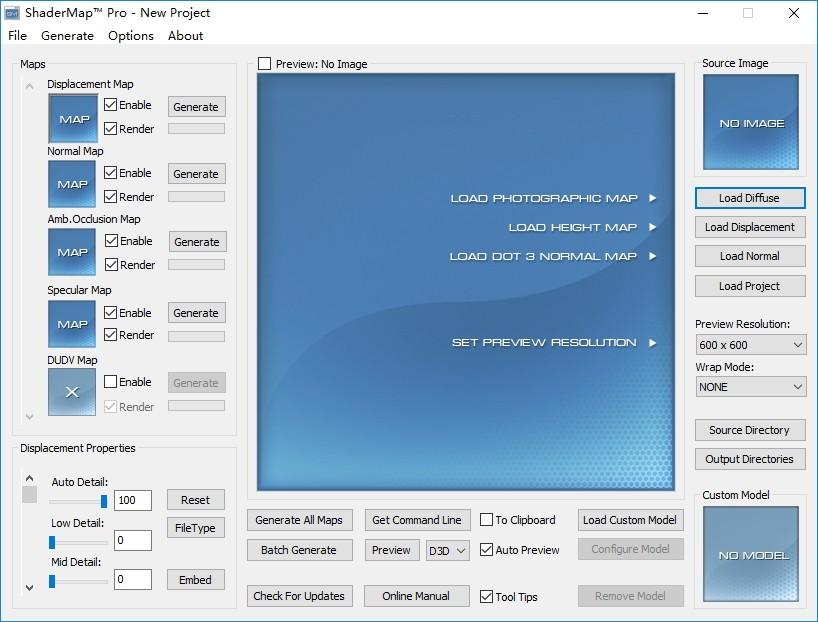
Tags:ShaderMap Pro下载,贴图制作转换生成工具,图像处理,图片编辑
 PC控制台(限制电脑使用)V3.0下载 系统维护 / 98.97MB / 2010-5-3 / Win8,Win7,WinXP / 简体中文 / 商业软件
PC控制台(限制电脑使用)V3.0下载 系统维护 / 98.97MB / 2010-5-3 / Win8,Win7,WinXP / 简体中文 / 商业软件 小编点评:软件介绍PC控制台能够帮助您给计算机加上一.
下载 CurrProcess(进程监视工具)V1.1.3.107下载 系统维护 / 803.73MB / 2017-7-27 / Win8,Win7,WinXP / 英文 / 免费软件
CurrProcess(进程监视工具)V1.1.3.107下载 系统维护 / 803.73MB / 2017-7-27 / Win8,Win7,WinXP / 英文 / 免费软件 小编点评:软件介绍和ProcessExplo.
下载 DD驱动级虚拟键盘虚拟鼠标(64位)V36772下载 系统维护 / 853.37MB / 2017-1-12 / Win8,Win7,WinXP / 简体中文 / 免费软件
DD驱动级虚拟键盘虚拟鼠标(64位)V36772下载 系统维护 / 853.37MB / 2017-1-12 / Win8,Win7,WinXP / 简体中文 / 免费软件 小编点评:软件介绍最多用户选择,最简单易用,最稳定可靠。永久.
下载 PowrClik Suite(自动唤醒计算机)V2.6-78下载 系统维护 / 929.6MB / 2018-9-2 / Win8,Win7,WinXP / 英文 / 共享软件
PowrClik Suite(自动唤醒计算机)V2.6-78下载 系统维护 / 929.6MB / 2018-9-2 / Win8,Win7,WinXP / 英文 / 共享软件 小编点评:软件介绍PowrClikSuite一.
下载 来挖app下载-来挖 v1.0.4 安卓版生活服务 / 675.53MB / 2010-12-26 / /
来挖app下载-来挖 v1.0.4 安卓版生活服务 / 675.53MB / 2010-12-26 / / 小编点评:软件介绍来挖app是一款为挖掘机驾驶员提.
下载 小日常万年历app下载-小日常万年历 v3.0.4 安卓版生活服务 / 149.97MB / 2015-8-1 / /
小日常万年历app下载-小日常万年历 v3.0.4 安卓版生活服务 / 149.97MB / 2015-8-1 / / 小编点评:软件介绍小日常万年历app是一款可以打卡和.
下载 广汽新能源app下载-广汽新能源 v1.19.1 手机版生活服务 / 855.42MB / 2021-8-18 / /
广汽新能源app下载-广汽新能源 v1.19.1 手机版生活服务 / 855.42MB / 2021-8-18 / / 小编点评:软件介绍广汽新能源是一款关于新能源.
下载 玉米出行app下载-玉米出行 v1.2.4 手机版生活服务 / 969.44MB / 2022-1-7 / /
玉米出行app下载-玉米出行 v1.2.4 手机版生活服务 / 969.44MB / 2022-1-7 / / 小编点评:软件介绍玉米出行是一个提供车辆出行.
下载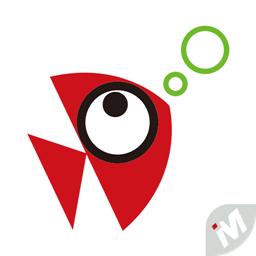 咸鱼网app下载-咸鱼网 v5.2.3 安卓版生活服务 / 915.45MB / 2019-1-2 / /
咸鱼网app下载-咸鱼网 v5.2.3 安卓版生活服务 / 915.45MB / 2019-1-2 / / 小编点评:软件介绍咸鱼网是一个本地社交服务平.
下载 战箭天下手游下载官方最新版-战箭天下游戏下载v1.0.57 安卓版动作游戏 / 205.49MB / 2017-1-6 / Android / 中文 / 上海墨游信息科技有限公司 / v1.0.57 安卓版
战箭天下手游下载官方最新版-战箭天下游戏下载v1.0.57 安卓版动作游戏 / 205.49MB / 2017-1-6 / Android / 中文 / 上海墨游信息科技有限公司 / v1.0.57 安卓版 小编点评:战箭天下手游是一款网游弓箭手游戏,
下载 石器大冒险游戏下载-石器大冒险官方正版手游下载v1.16 安卓最新版动作游戏 / 387.10MB / 2016-5-3 / Android / 中文 / 北京赫德时代科技有限公司 / v1.16 安卓最新版
石器大冒险游戏下载-石器大冒险官方正版手游下载v1.16 安卓最新版动作游戏 / 387.10MB / 2016-5-3 / Android / 中文 / 北京赫德时代科技有限公司 / v1.16 安卓最新版 小编点评:石器大冒险官方正版手游是一款精彩刺激.
下载 我是主宰游戏-我是主宰手游(暂未上线)v1.0 安卓版动作游戏 / 640.74MB / 2011-6-12 / Android / 中文 / v1.0 安卓版
我是主宰游戏-我是主宰手游(暂未上线)v1.0 安卓版动作游戏 / 640.74MB / 2011-6-12 / Android / 中文 / v1.0 安卓版 小编点评:我是主宰是一款玄幻主题的角色扮演r.
下载 收纳物语diy游戏下载-收纳物语diy手机版下载v1.0 安卓版益智休闲 / 89.13MB / 2022-8-12 / Android / 中文 / 深圳乐乐无限科技有限公司 / v1.0 安卓版
收纳物语diy游戏下载-收纳物语diy手机版下载v1.0 安卓版益智休闲 / 89.13MB / 2022-8-12 / Android / 中文 / 深圳乐乐无限科技有限公司 / v1.0 安卓版 小编点评:收纳物语diy手机版是一款趣味休闲题材的.
下载 火柴人部落修改版下载-火柴人部落无限钻石修改版下载v1.2.2 安卓中文版
火柴人部落修改版下载-火柴人部落无限钻石修改版下载v1.2.2 安卓中文版 最后的退路游戏汉化版下载-最后的退路游戏中文版下载v0.11.9 安卓版
最后的退路游戏汉化版下载-最后的退路游戏中文版下载v0.11.9 安卓版 修拼家族破解版下载-修拼家族无限金币版下载v1.1.0 安卓中文版
修拼家族破解版下载-修拼家族无限金币版下载v1.1.0 安卓中文版 武道苍天破解版下载-武道苍天无限元宝版下载v1.1.6.0 安卓内购免费版
武道苍天破解版下载-武道苍天无限元宝版下载v1.1.6.0 安卓内购免费版 口袋喵怪最新版纳下载-口袋喵怪手游下载v2.0.08 安卓版
口袋喵怪最新版纳下载-口袋喵怪手游下载v2.0.08 安卓版 无限风火轮下载手机版-无限风火轮游戏免费版下载v2023.2.1 安卓正版
无限风火轮下载手机版-无限风火轮游戏免费版下载v2023.2.1 安卓正版 舞动长发手机版下载-舞动长发游戏下载v1.0.1 安卓版
舞动长发手机版下载-舞动长发游戏下载v1.0.1 安卓版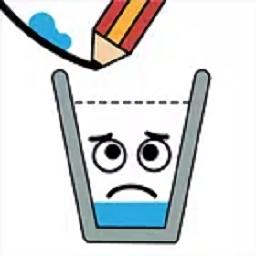 脑洞大解谜手机版下载安装-脑洞大解谜游戏下载v1.1 安卓版
脑洞大解谜手机版下载安装-脑洞大解谜游戏下载v1.1 安卓版 方块流沙手机版下载安装-方块流沙游戏下载v1.09 安卓版
方块流沙手机版下载安装-方块流沙游戏下载v1.09 安卓版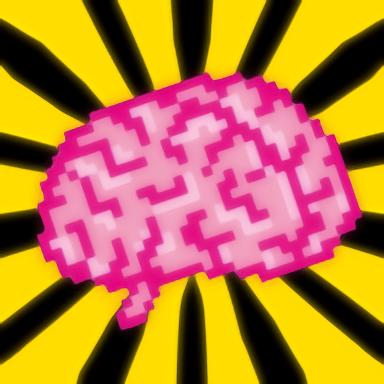 万物理论游戏下载-万物理论官方版下载v0.1 安卓版
万物理论游戏下载-万物理论官方版下载v0.1 安卓版 安静书美甲手机版下载安装-安静书美甲游戏下载v1.0 安卓版
安静书美甲手机版下载安装-安静书美甲游戏下载v1.0 安卓版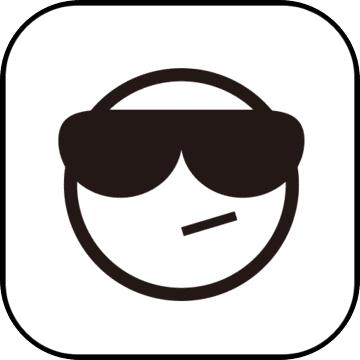 北京爱情故事360版下载-北京爱情故事360手游下载v1.16.0 安卓版
北京爱情故事360版下载-北京爱情故事360手游下载v1.16.0 安卓版
出租车司机抢市手机游戏下载-出租车司机抢市官方版下载v1.1 安卓最新版
 赛车游戏 / 739.56MB / 2023-9-27 / Android / 中文 / v1.1 安卓最新版 下载
赛车游戏 / 739.56MB / 2023-9-27 / Android / 中文 / v1.1 安卓最新版 下载
天天爱连线九游版官方下载-九游天天爱连线下载v1.0.2 安卓版
 益智休闲 / 538.39MB / 2011-4-18 / Android / 中文 / v1.0.2 安卓版 下载
益智休闲 / 538.39MB / 2011-4-18 / Android / 中文 / v1.0.2 安卓版 下载
自由城市在线正版下载-自由城市在线中文版下载v1.23 安卓版
 赛车游戏 / 121.13MB / 2011-4-22 / Android / 中文 / v1.23 安卓版 下载
赛车游戏 / 121.13MB / 2011-4-22 / Android / 中文 / v1.23 安卓版 下载
拯救亲友游戏下载-拯救亲友官网手游下载v1.0 安卓中文版
 益智休闲 / 85.42MB / 2011-5-20 / Android / 中文 / v1.0 安卓中文版 下载
益智休闲 / 85.42MB / 2011-5-20 / Android / 中文 / v1.0 安卓中文版 下载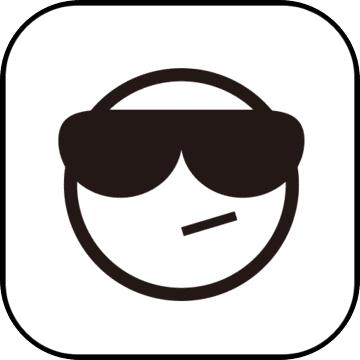
口袋妖怪绿宝石493版破解版下载-口袋妖怪绿宝石493金手指版下载v3.2 安卓版
 益智休闲 / 472.85MB / 2015-11-12 / Android / 中文 / v3.2 安卓版 下载
益智休闲 / 472.85MB / 2015-11-12 / Android / 中文 / v3.2 安卓版 下载
沙漠赛车2018游戏下载-沙漠赛车2018正式版下载v1.4 安卓版
 赛车游戏 / 713.46MB / 2017-1-8 / Android / 中文 / v1.4 安卓版 下载
赛车游戏 / 713.46MB / 2017-1-8 / Android / 中文 / v1.4 安卓版 下载
狡猾的游戏手机版下载-狡猾的游戏下载v1.0 安卓版
 益智休闲 / 671.23MB / 2017-3-14 / Android / 中文 / v1.0 安卓版 下载
益智休闲 / 671.23MB / 2017-3-14 / Android / 中文 / v1.0 安卓版 下载
物理卡车画线手游下载-物理卡车画线游戏下载v1.1 安卓版
 益智休闲 / 967.27MB / 2018-6-17 / Android / 中文 / v1.1 安卓版 下载
益智休闲 / 967.27MB / 2018-6-17 / Android / 中文 / v1.1 安卓版 下载
保护皇上游戏下载-保护皇上最新版下载v1.0.0 安卓版
 益智休闲 / 568.45MB / 2021-9-30 / Android / 中文 / v1.0.0 安卓版 下载
益智休闲 / 568.45MB / 2021-9-30 / Android / 中文 / v1.0.0 安卓版 下载
恐怖捉迷藏最新版下载-恐怖捉迷藏游戏下载v1.5 安卓版
 益智休闲 / 746.67MB / 2017-3-1 / Android / 中文 / v1.5 安卓版 下载
益智休闲 / 746.67MB / 2017-3-1 / Android / 中文 / v1.5 安卓版 下载
华山五绝图官方版下载-华山五绝图手游下载v1.2.0 安卓版
 动作游戏 / 303.37MB / 2019-6-28 / Android / 中文 / v1.2.0 安卓版 下载
动作游戏 / 303.37MB / 2019-6-28 / Android / 中文 / v1.2.0 安卓版 下载
拯救我的小公举游戏下载-拯救我的小公举手机版下载v1.0.0 安卓版
 益智休闲 / 29.21MB / 2022-2-22 / Android / 中文 / v1.0.0 安卓版 下载
益智休闲 / 29.21MB / 2022-2-22 / Android / 中文 / v1.0.0 安卓版 下载
暗影火柴人侠客游戏下载-暗影火柴人侠客官方版(shadow stickman)下载v1.64 安卓版
 动作游戏 / 832.45MB / 2017-10-12 / Android / 英文 / v1.64 安卓版 下载
动作游戏 / 832.45MB / 2017-10-12 / Android / 英文 / v1.64 安卓版 下载